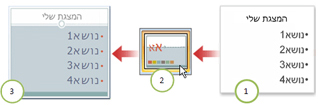PowerPoint מספק מגוון של ערכות נושא לעיצוב – כולל ערכות צבעים מתואמות, רקעים, סגנונות גופן ומצייני מיקום. השימוש בערכות נושא שעוצבו מראש מקל עליך לשנות במהירות את המראה הכולל של המצגת.
כברירת מחדל, PowerPoint מחיל את ערכת הנושא של Office פשוט על מצגות חדשות וריקות. עם זאת, באפשרותך לשנות בקלות את המראה והתחושה של המצגת שלך על-ידי החלת ערכת נושא שונה.
1. ערכת הנושא של Office הרגילה מוחלת בעת בחירת מצגת ריקה
2. בגלריית ערכות הנושא, באפשרותך לעבור לערכת נושא אחרת
3. ערכת הנושא שנבחרה חלה כעת על המצגת שלך
החלת ערכת נושא על המצגת שלך
-
פתח את המצגת.
-
בכרטיסיה עיצוב , תוכל למצוא ערכות נושא של עיצוב בקבוצה ערכות נושא .
-
כדי להציג בתצוגה מקדימה את המראה של השקופית הנוכחית כאשר ערכת נושא מסוימת מוחלת, הנח את המצביע מעל התמונה הממוזערת של ערכת נושא זו.
-
כדי להציג ערכות נושא נוספות, בכרטיסיה עיצוב , בקבוצה ערכות נושא , לחץ על עוד
-
כדי לבחור ולהחיל ערכת נושא, לחץ על התמונה הממוזערת של ערכת נושא זו.
אם לא תציין אחרת, PowerPoint יחיל את ערכת הנושא שבחרת למצגת כולה.
כדי להחיל ערכת נושא רק על שקופית אחת או כמה שקופיות, בחר את השקופית או השקופיות, לחץ באמצעות לחצן העכבר הימני על ערכת הנושא הרצויה ולאחר מכן בחר החל על השקופיות שנבחרו.